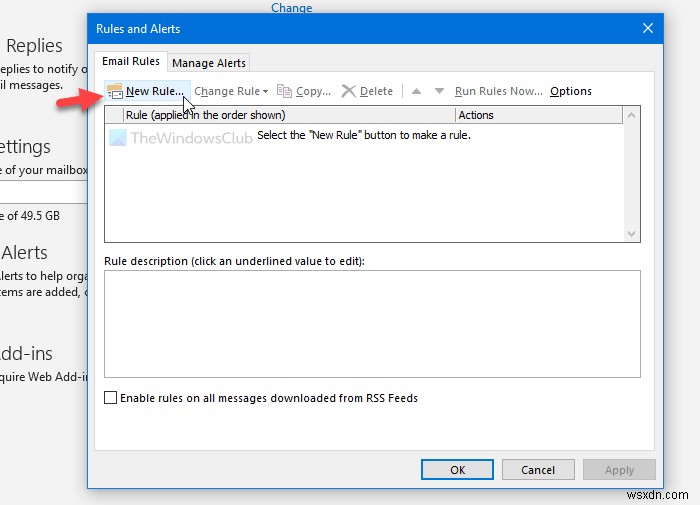다른 이메일 발신자에 대해 다른 자동 회신 규칙을 설정하려는 경우 이 문서가 도움이 될 것입니다. 이 자습서에 따라 Outlook에서 사용자 지정 자동 회신 템플릿을 설정하고 사용할 수 있습니다. 이를 위해서는 컴퓨터에서 Outlook 데스크톱 클라이언트를 사용해야 합니다.
다른 사람들에게 다른 응답 보내기
Outlook에서 자동 답장을 설정하는 것은 간단합니다. 그러나 문제는 다른 사람들에게 동시에 다른 응답을 보내려고 할 때 시작됩니다. 위에서 언급한 가이드를 사용하면 필터에 해당하는 모든 사람에게 동일한 메시지를 보낼 수 있습니다. 그러나 사용자 지정 자동 응답 템플릿을 사용하려면 이 가이드를 따라야 합니다.
Outlook에서 자동 회신 템플릿을 만드는 방법
다른 사람들에게 다른 응답을 보낼 Outlook에서 자동 회신 템플릿을 만들려면 다음 단계를 따르십시오-
- 컴퓨터에서 Outlook을 엽니다.
- 새 이메일을 클릭합니다. 버튼.
- 받는 사람의 이메일 주소를 입력하지 않고 새 이메일을 작성합니다.
- 파일> 다른 이름으로 저장을 클릭합니다.
- Outlook 템플릿(*.oft) 선택 파일 형식에서 .
- 이름을 입력하세요.
- 저장 버튼.
보낼 템플릿을 만들어야 합니다. 이를 위해 컴퓨터에서 Outlook 앱을 열고 새 이메일을 클릭합니다. 왼쪽 상단 모서리에 보이는 버튼. 그런 다음 보내려는 새 이메일 작성을 시작하십시오. 이메일의 제목과 본문을 작성할 수 있습니다. 이제 파일 을 클릭합니다. 옵션을 선택하고 다른 이름으로 저장을 선택합니다. 다음 페이지에서.

팝업 창이 열립니다. 파일 형식 확장 드롭다운 목록에서 Outlook 템플릿(*.oft)을 선택합니다. , 이름을 입력하고 저장 을 클릭합니다. 버튼.

템플릿을 저장합니다. 이제 새 이메일을 닫거나 삭제할 수 있습니다. 창.
Outlook에서 사용자 지정 자동 회신 템플릿을 사용하는 방법
Outlook에서 사용자 정의 자동 회신 템플릿을 사용하려면 다음 단계를 따르십시오-
- 컴퓨터에서 Outlook을 엽니다.
- 파일> 규칙 및 알림 관리를 클릭합니다.
- 새 규칙을 클릭합니다. .
- 메시지에 규칙 적용 선택 | 받다 다음을 클릭합니다. 버튼.
- 이메일 조건을 선택하고 다음을 클릭합니다. .
- 특정 템플릿을 사용하여 답장 선택 작업 창에서
- 특정 템플릿 클릭 링크하고 템플릿을 선택하세요.
- 다음을 클릭합니다. 예외를 선택하십시오.
- 마침을 클릭합니다. 버튼.
이 단계에 대해 더 알고 싶다면 계속 읽으십시오.
먼저 컴퓨터에서 Outlook을 열고 파일> 규칙 및 알림 관리로 이동합니다. .

팝업 창이 열립니다. 새 규칙을 클릭합니다. 이메일 규칙의 옵션 탭.
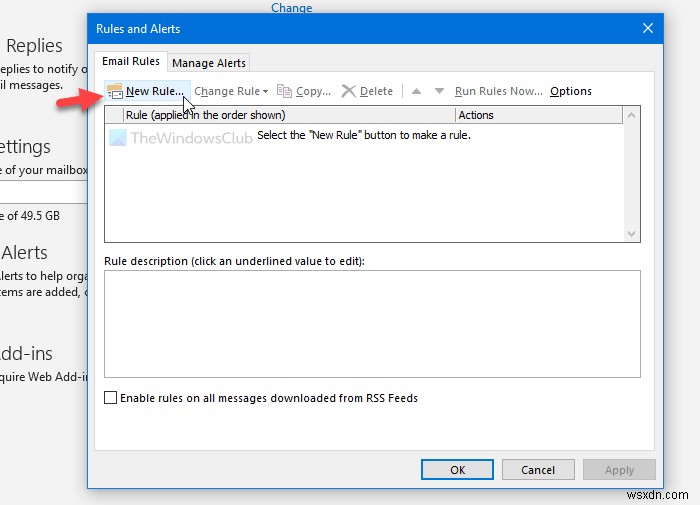
다음 창에서 메시지에 규칙 적용 | 수신 다음을 클릭합니다. 버튼.
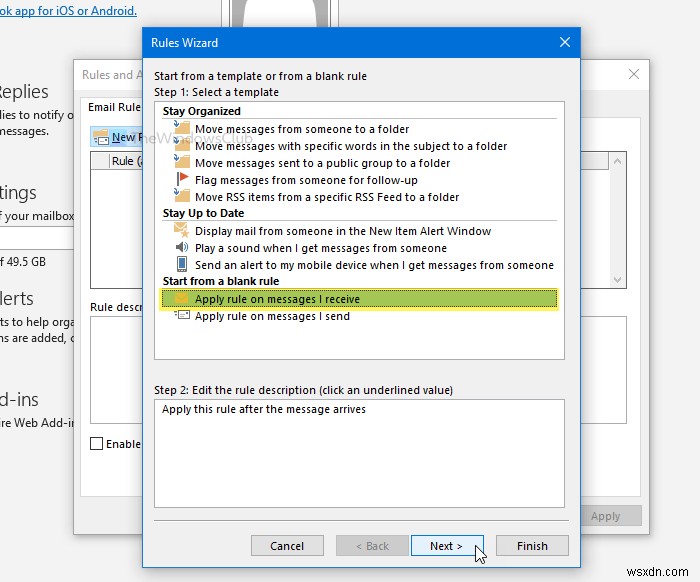
그런 다음 조건을 선택해야 합니다. 특정 사람들에게 자동 답장을 보내고 싶다고 가정해 봅시다. 그렇다면 사람 또는 공개 그룹에 체크 표시를 하세요. 확인란.

그런 다음 사람 또는 공개 그룹을 클릭합니다. 2단계에서 상자를 클릭하고 연락처 목록을 선택합니다. 완료되면 다음 을 클릭합니다. 단추. 다음 창에서 특정 템플릿을 사용하여 답장을 선택해야 합니다. 옵션.
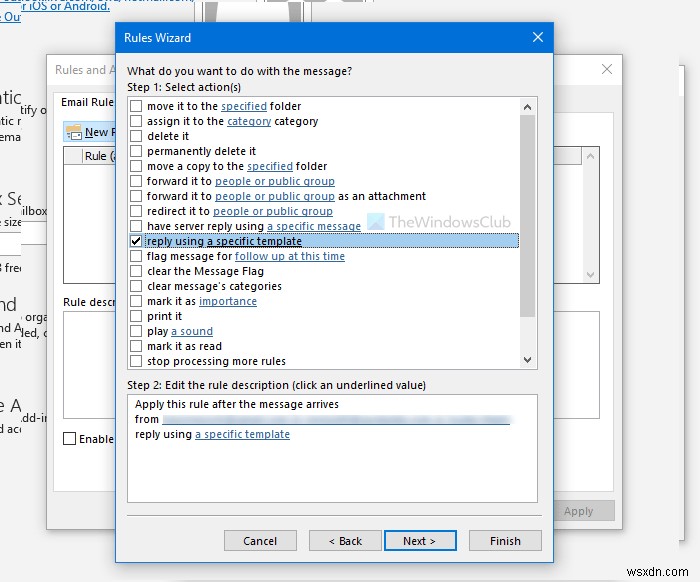
다음으로 앞서 생성한 템플릿을 선택해야 합니다. 이를 위해 특정 템플릿 을 선택합니다. 링크하고 그에 따라 템플릿을 선택합니다. 그런 다음 다음 을 클릭합니다. 버튼.
이제 원하는 경우 몇 가지 예외를 선택할 수 있습니다. 예를 들어 선택한 단어가 이메일 본문에 있거나 이와 유사한 경우에만 특정 사람들에게 자동 답장을 보내려는 경우입니다. 마지막으로 마침을 클릭합니다. 버튼.
그러면 자동 회신 템플릿이 작동할 준비가 됩니다. 이 템플릿을 삭제하려면 동일한 규칙 및 알림 관리 로 이동하세요. 창에서 규칙을 제거합니다.
도움이 되기를 바랍니다.